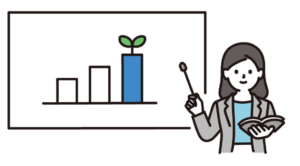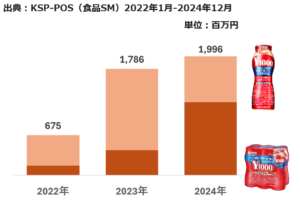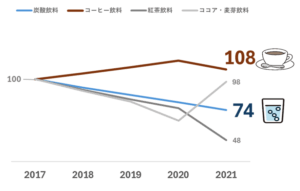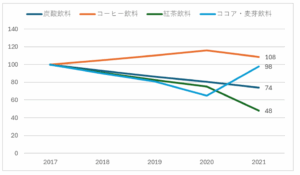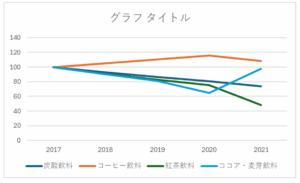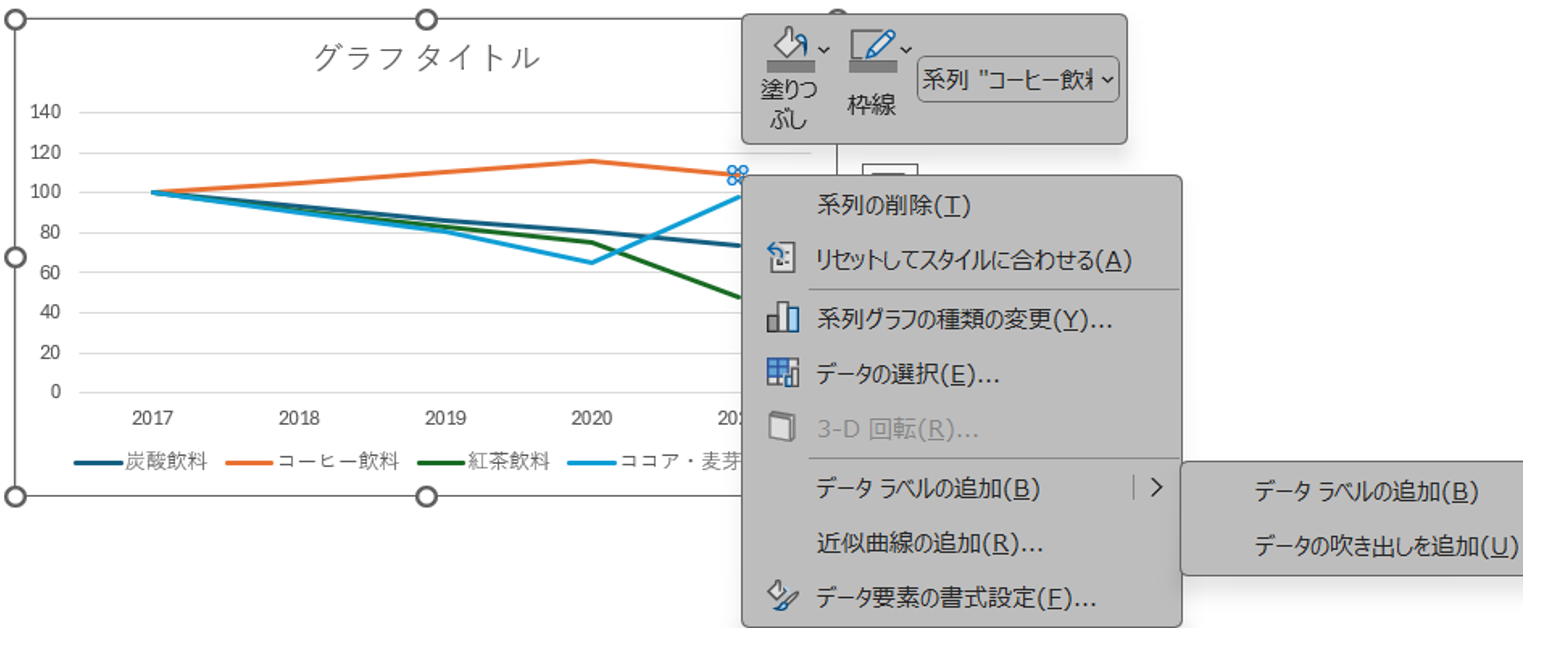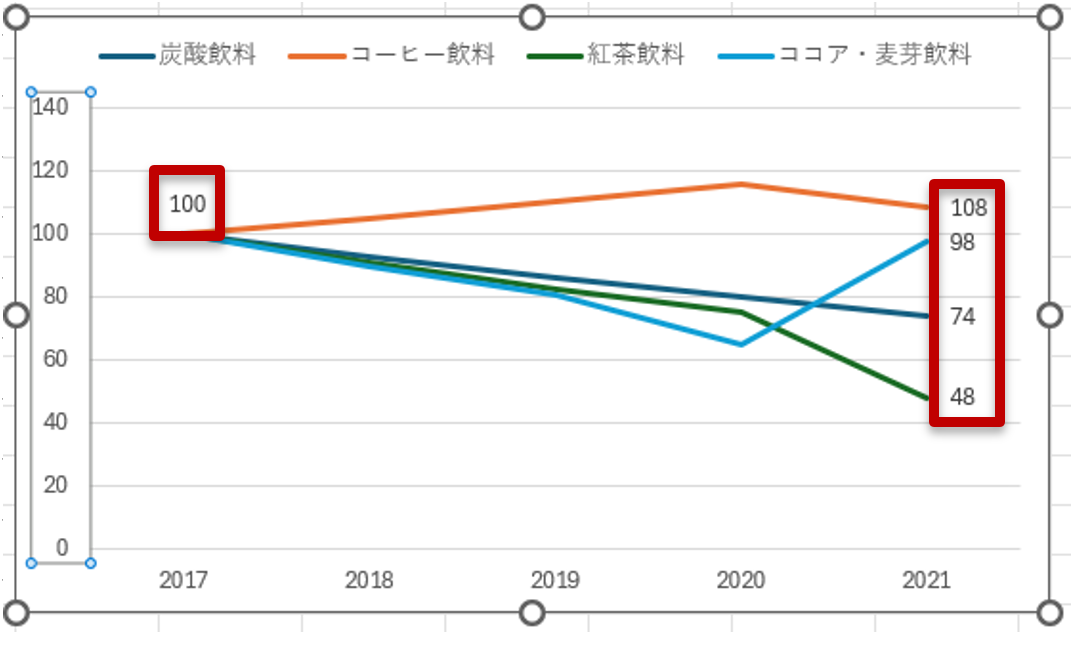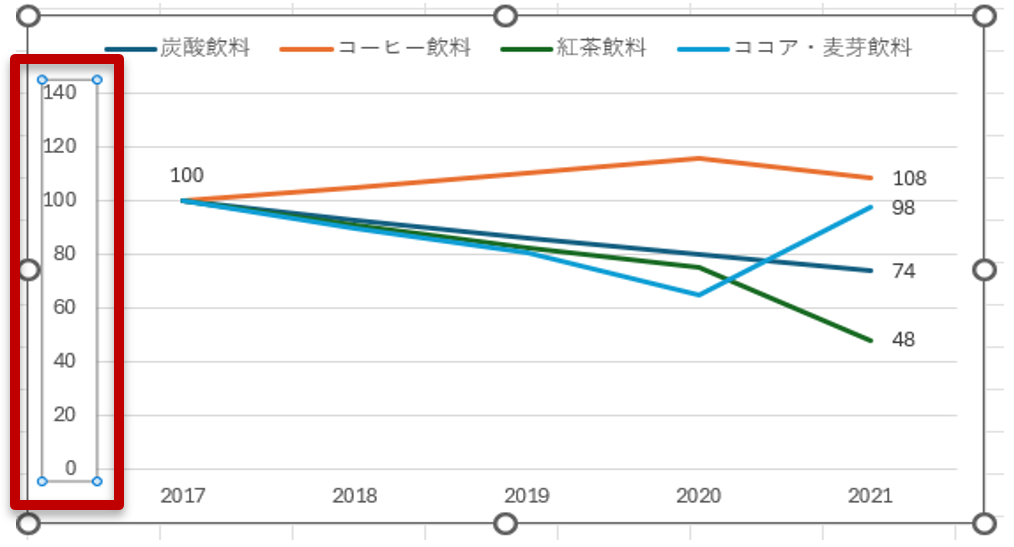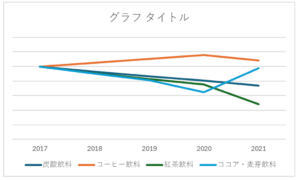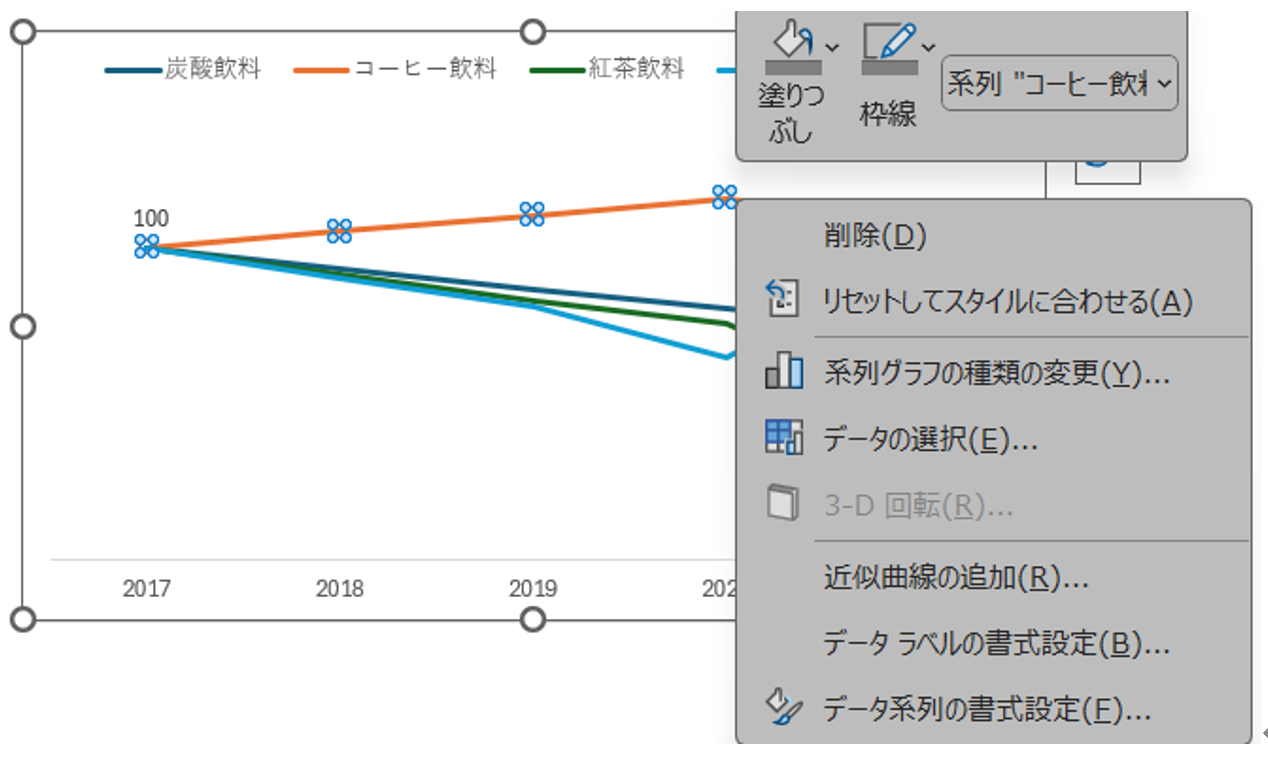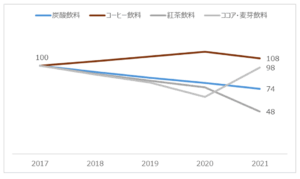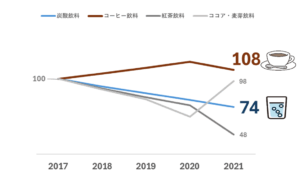「自社商品が属するカテゴリーは伸びているものの、
トップメーカーに比べて規模が小さく、提案の切り口が見つからない…」
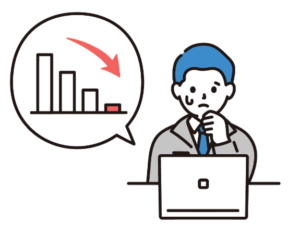
本記事では、そのようなお悩みを持つ営業の方にお読みいただければと思います。
そんなときは、自社商品の特長に関連する商品・カテゴリーを集めて「サブカテゴリー」として括り直し、
トップメーカーの提案と比較・差別化する方法をおすすめします。
例えば、自社商品の強みが「フレーバー」や「容器形態」にある場合、
以下のような切り口で独自のサブカテゴリーを設けてみましょう
・フレーバー別:プレーン/スモーク/ペッパー/明太子/その他
・容器形態別:パウチ/個包装/カップ/チューブ/瓶/その他容器
このようにカテゴライズすることで、他メーカーが見逃している視点からの提案が可能となり、
バイヤーにとっても新鮮で価値ある情報になります。
加えて、自社商品の属するカテゴリーにとらわれず、他部門の動向にも目を向けることが重要です。
意外なヒントが見つかるかもしれません。
例:和日配の〇〇カテゴリーで「明太子フレーバー」が伸長
個包装商品は部門を問わず好調。自社商品の特長と一致する
自社商品が有利になる切り口を見つけ、理解しやすい形でバイヤーに伝えることが、提案成功のカギです。
市場全体の数字では勝てなくても、自社商品にしかない価値を示すことで、
高シェアメーカーとは違った“角度”からバイヤーを動かすことができます。
ぜひ、自社商品の強みを活かしたサブカテゴリー提案を、ご検討ください。
また、サブカテゴリ―提案に伴う、留意点については、別の記事でご説明させて頂きます。